如何使用MOBI Reader在iPhone上打开Mobi文件
1、开启App Store 。通常,您会在主屏幕上找到此应用。
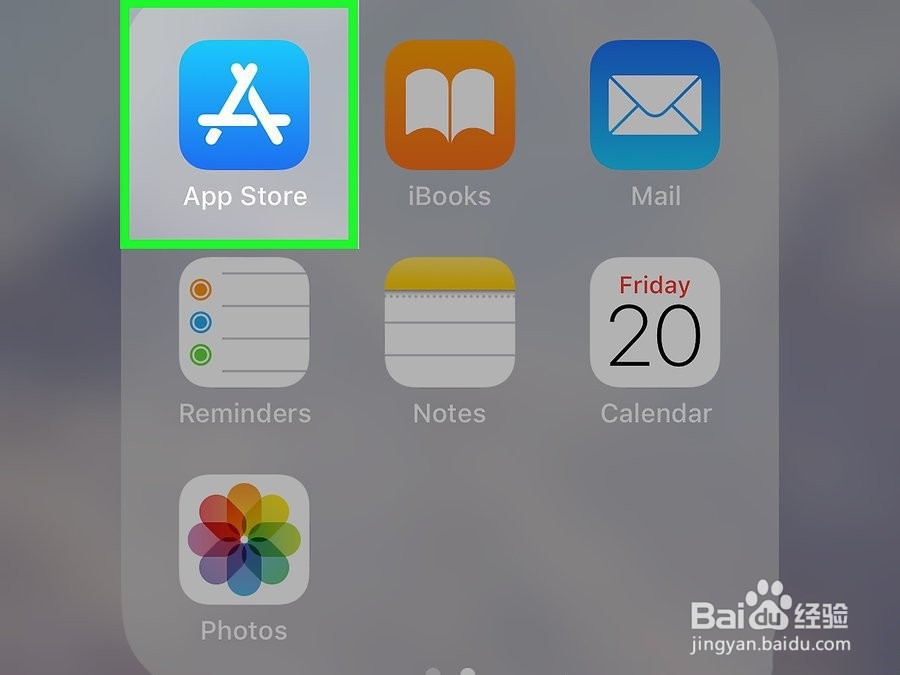
2、点击搜索。它在屏幕的右下角。
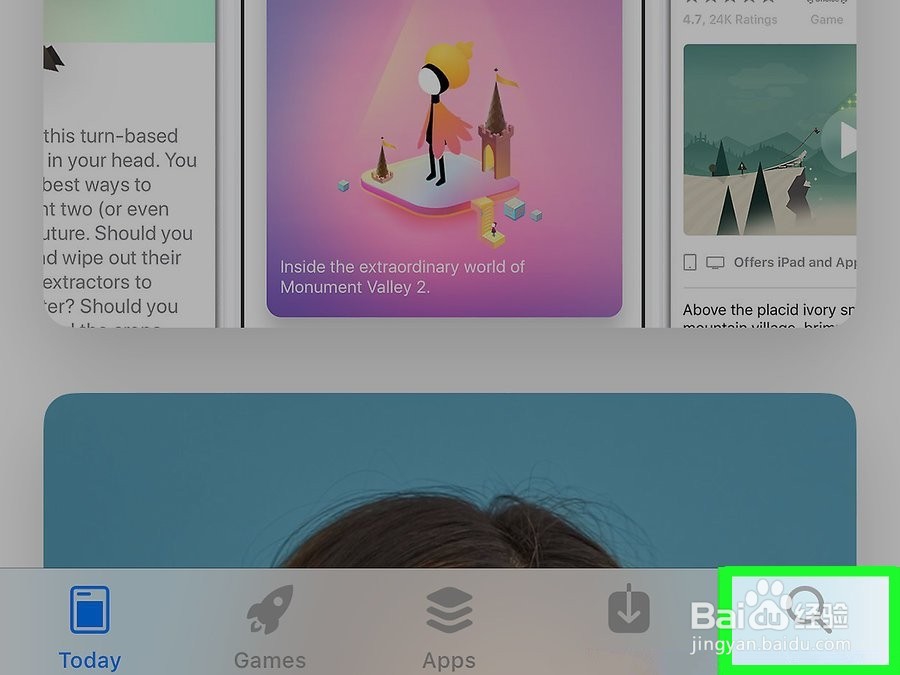
3、输入mobi reader到搜索栏。将显示结果列表。
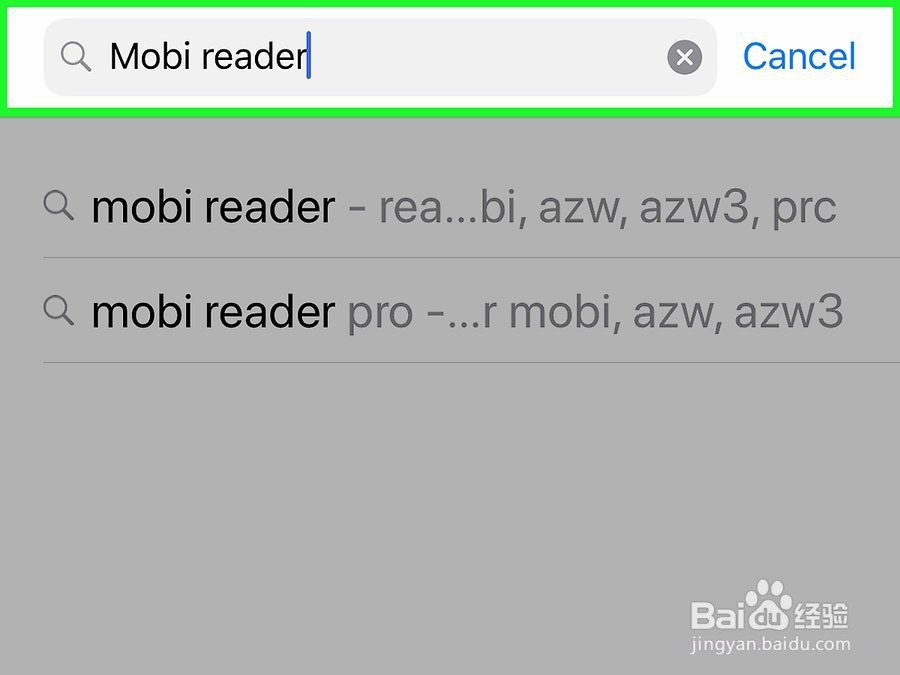
4、在“ MOBI Reader”上点击“ 获取 ”。”这是带有蓝色图标的应用程序,该应用程序在打开的书本上方显示“ MOBI”。
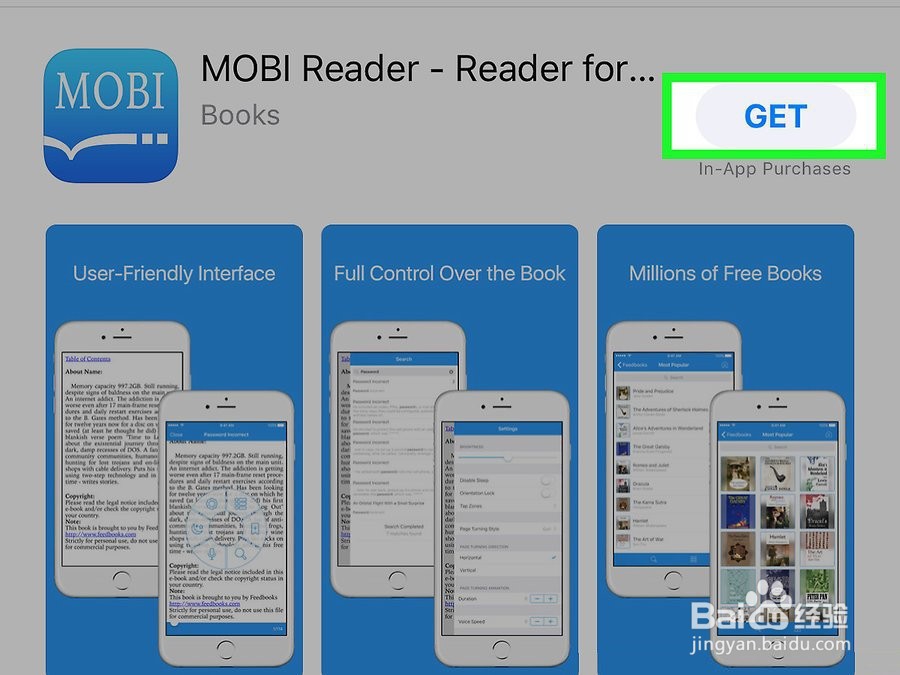
5、点击安装。MOBI Reader现在将下载到您的iPhone或iPad。

6、打开MOBI Reader。如果您仍在App Store中,请点击打开。否则,请在主屏幕上点击带有“ MOBI”的蓝色图标和一本打开的书。
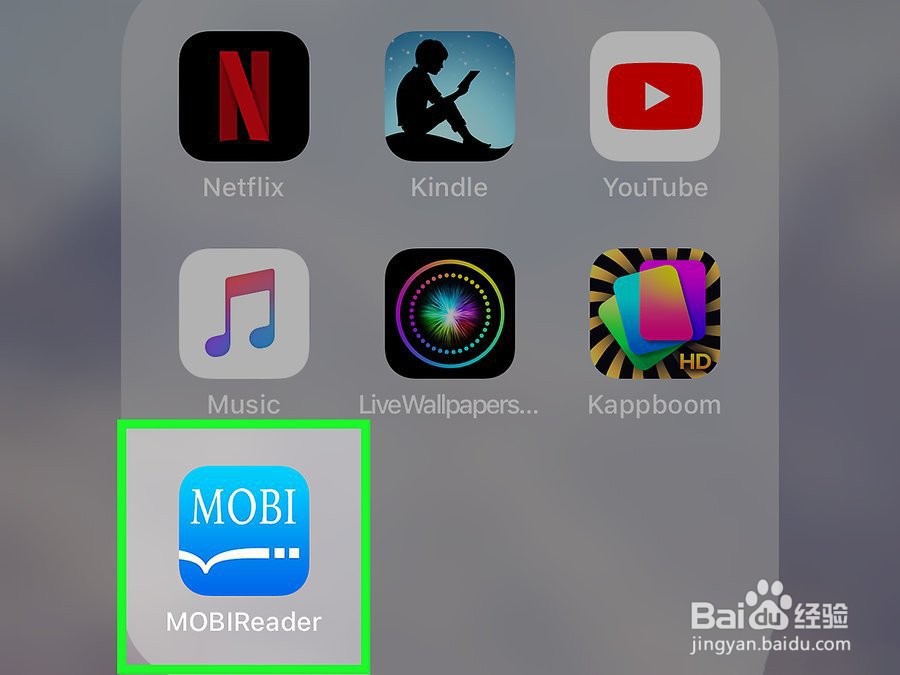
7、导航到包含MOBI文件的文件夹。如果您是从网络浏览器下载的,则可能在“ 最近下载的”文件夹中。
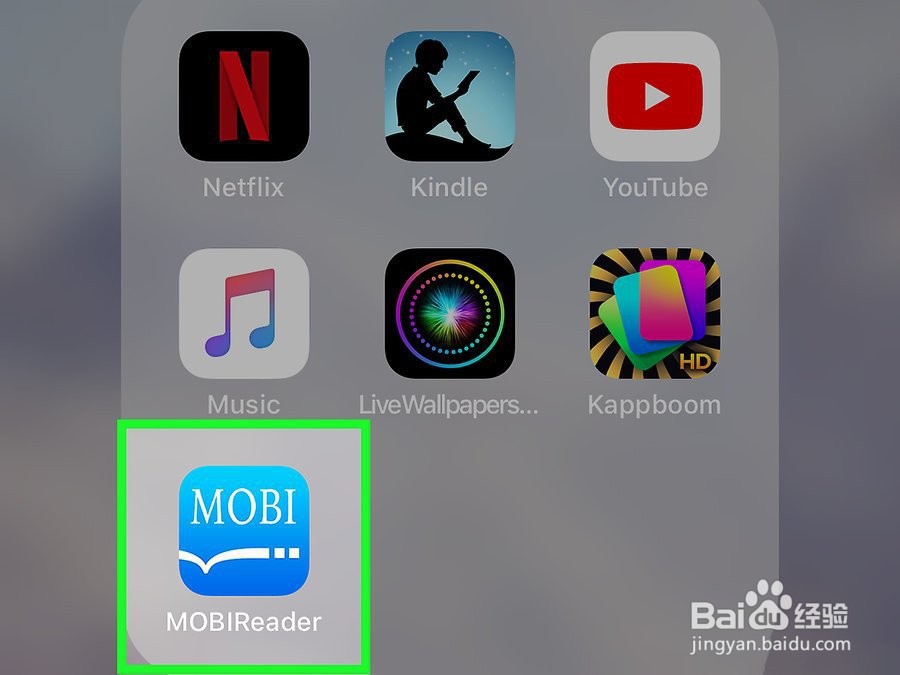
8、点击MOBI文件。这将打开要在MOBI Reader应用程序中读取的文件。
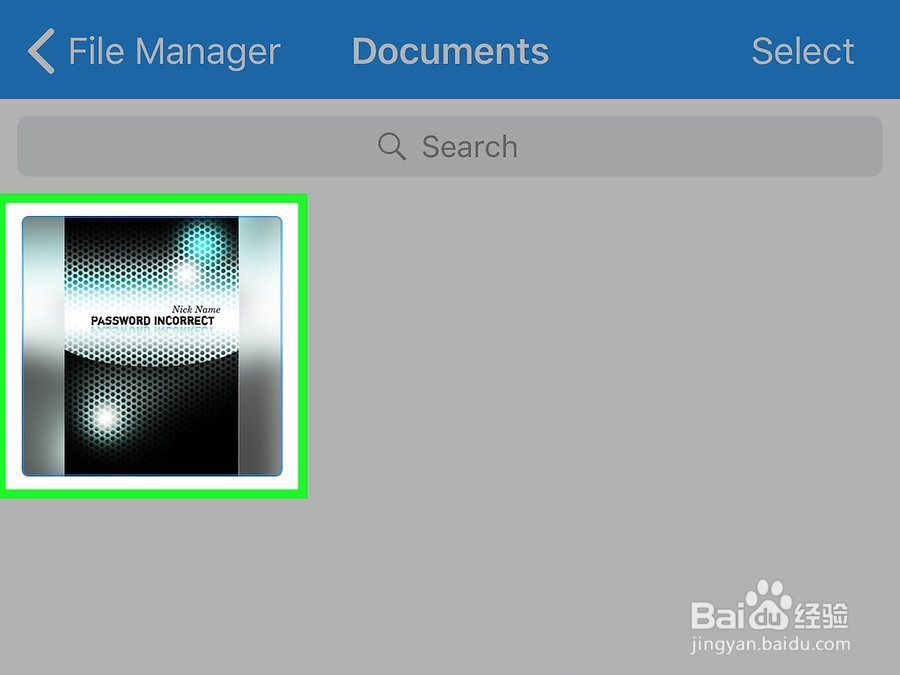
声明:本网站引用、摘录或转载内容仅供网站访问者交流或参考,不代表本站立场,如存在版权或非法内容,请联系站长删除,联系邮箱:site.kefu@qq.com。
阅读量:115
阅读量:97
阅读量:139
阅读量:56
阅读量:122